体験版
ソフトをインストールすると、体験版として動作します。体験版はレベル1(音域ド〜ソまで)は無制限でトレーニングできますが、
レベル2以上は30回まで、トレーニング時間の合計が3分までとなっています。
この回数はソフトを起動後、1回でもレベル2以上をトレーニングした場合にカウントアップされます。
レベル1のみをトレーニングした場合はカウントアップされません。
まず体験版としてトレーニングし、ソフトの動作を確認してください。
シェアウェア
このソフトは有料のシェアウェア(税込み 2,625円)となっています。ライセンスキーを購入し、ソフトにて入力すると体験版の制限なしで利用することができます。
動作環境
このソフトの動作環境はOS : Windows2000、XP、Vista、7
ディスプレイ解像度 :1024×768 以上
Windows2000、XPの方:.NetFramework 2.0以上
となっています。
特にミニノートパソコン等では解像度が足りない可能性がありますのでご注意ください。
.NetFramework
Windows2000やXPをお使いの方はパソコンに.NetFrameworkというものをインストールして頂く必要があります。WindowsUpdate、又は下記からダウンロードできます。
WindowsXPの方:.NetFramework 3.5
Windows200の方:.NetFramework 2.0
.NetFrameworkをインストールするには、ダウンロードしたファイルを実行するか、
WindowsUpdateから.NetFrameworkをインストールしてください。
ソフトダウンロード
こちらからダウンロードできます。Vector : Let's譜読みトレーニング ダウンロード
インストール方法
zipファイルを任意のフォルダに解凍後、fuyomi.exeを実行して下さい。購入方法
こちらからカートに入れてライセンスキーを購入してください。Vector: Let's譜読みトレーニング
ライセンスキーを購入するとメールにてライセンスキーが送信されるので、
ソフトのメニュー画面から「製品版を購入」をクリックし、ライセンスキーを入力してください。
個人・家族使用に限り、所有するPCが複数あればそれぞれのPCにインストールできます。
アカデミックライセンス
学校やピアノ教室等で、複数のPCにソフトを入れたい場合、基本的には1台1ライセンスとなっていますが、5台以上のパソコンにインストールする場合はアカデミックライセンスを用意しています。
インストールする台数×1000円 + 6000円 + 消費税 となっています。
直接振り込みにて対応しますので、詳しくはお問い合わせください
初回起動時の設定
ソフトを起動すると以下の画面が表示されます。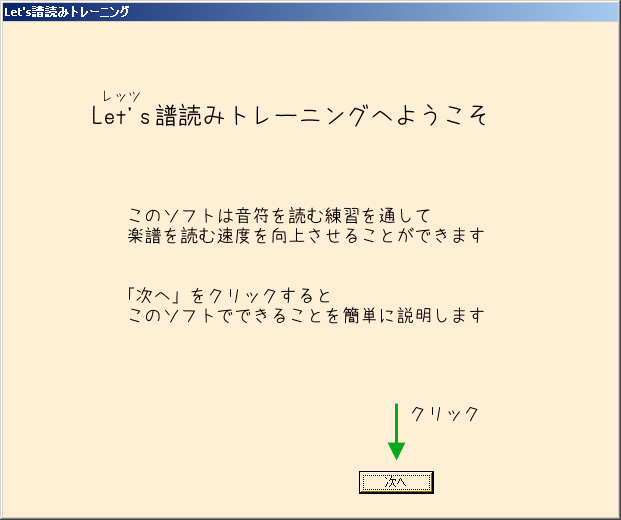
概要となります。
次へを押してください。
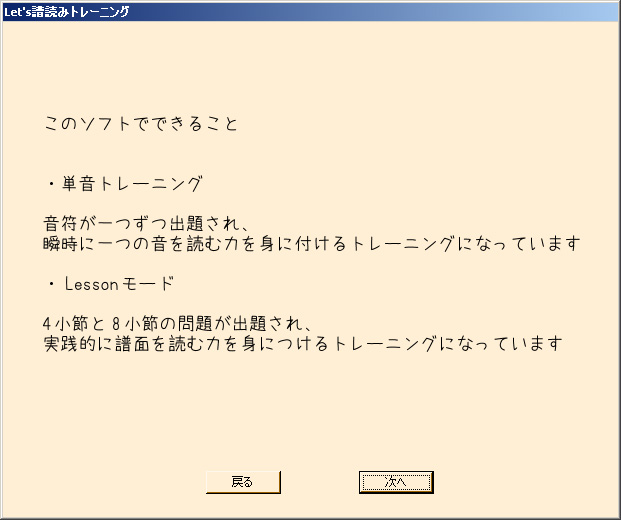
このソフトでできることについて簡単に説明します。
次へを押してください。
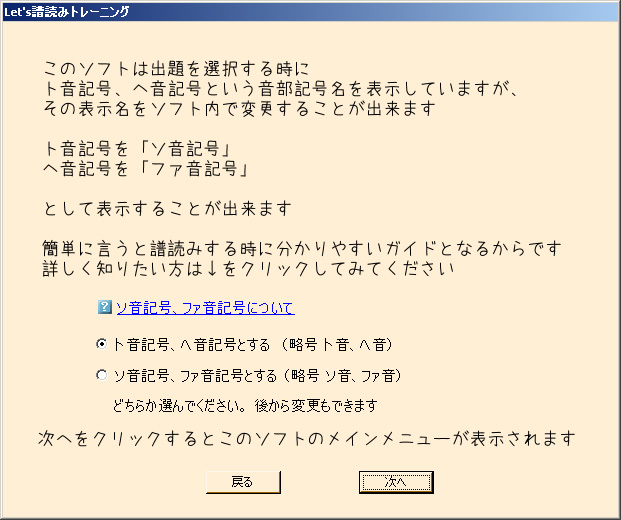
音部記号の表示名を選択してください。
詳しくは ソ音記号、ファ音記号 を見てください。
次へを押せば初期設定は完了です。
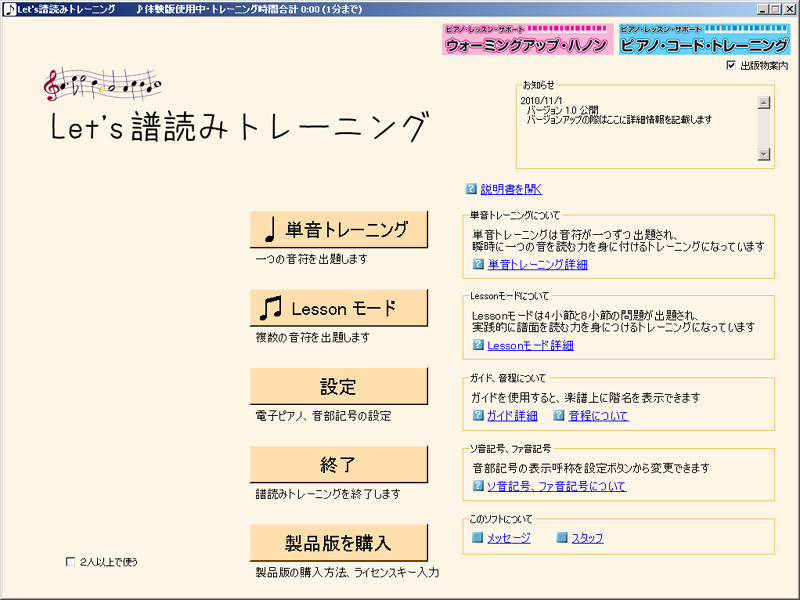
体験版としてインストールされます。
ライセンスキーを購入した場合、ここから「製品版を購入」をクリックし、キーを入力してください。
先ほど選択した音部記号表示名はここの「設定」から変更可能です。
アンインストール方法
解凍したフォルダを削除してください。→ソ音記号、ファ音記号
↑上へ戻る


